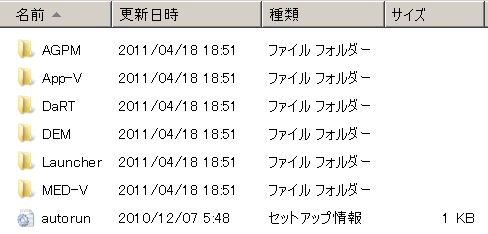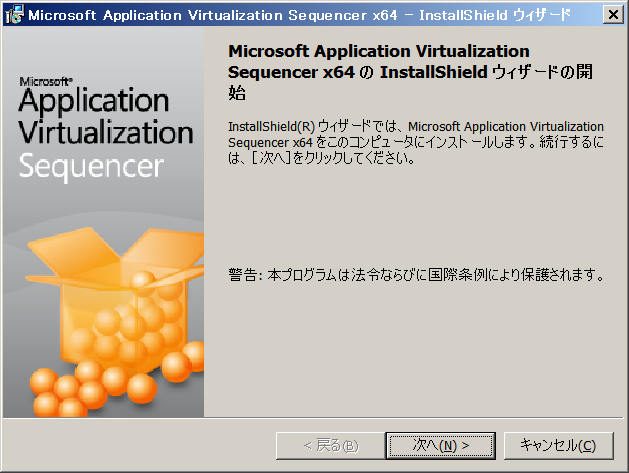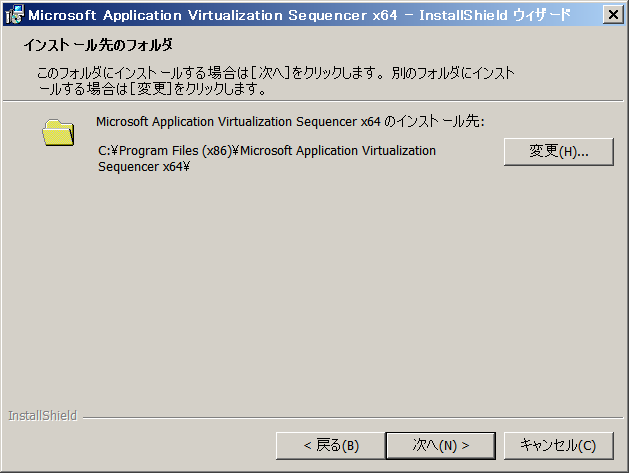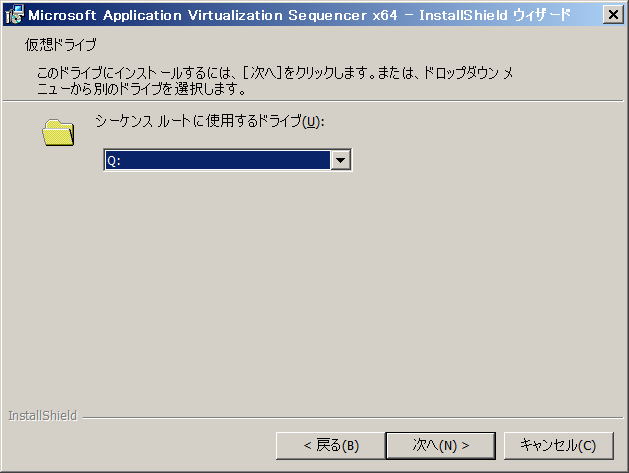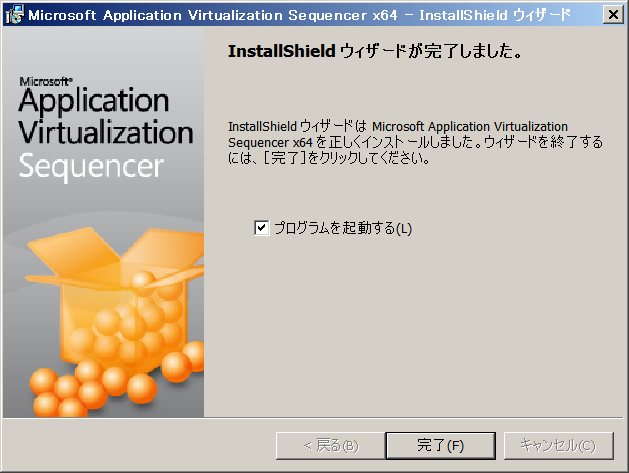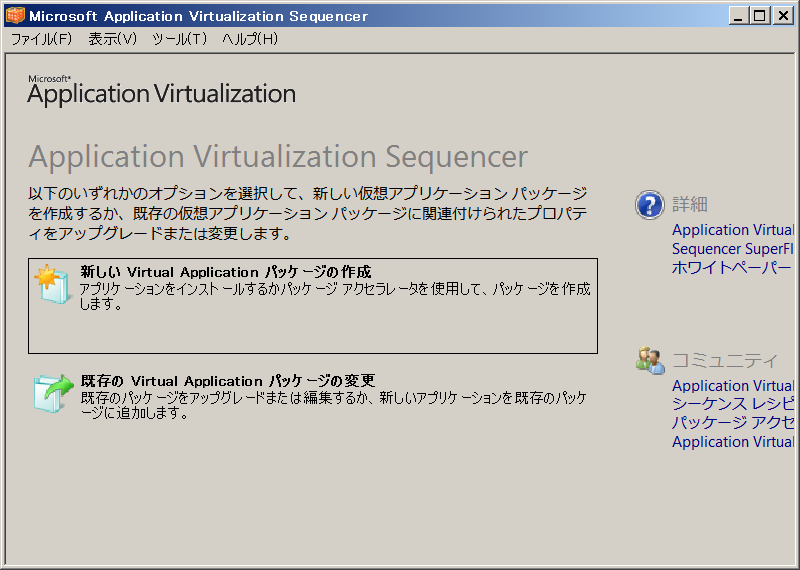検証環境で Microsoft App-V を再整備する必要に迫られたため、最新 Microsoft Desktop Optimization Pack (MDOP) 2011 を使用しました。
MDOP についての情報はコチラ → http://technet.microsoft.com/ja-jp/windows/bb899442.aspx
まずはAPP-V シーケンサー検証導入まで。
—
■MDOP の歴史 (Technet Subscription 公開順 シリーズ5作目)
1. 2008/10/07 Microsoft Desktop Optimization Pack 2008 R2 (x86 and x64) – DVD (Japanese)
2. 2009/04/07 Microsoft Desktop Optimization Pack 2009 (x86 and x64) – DVD (Japanese)
3. 2009/10/20 Microsoft Desktop Optimization Pack 2009 R2 (x86 and x64) – DVD (Japanese)
4. 2010/03/31 Microsoft Desktop Optimization Pack 2010 Refresh (x86 and x64) – DVD (Japanese)
5. 2011/03/10 Microsoft Desktop Optimization Pack 2011 (x86 and x64) – DVD (Japanese) ←今回の対象はこれです。
—
■ MDOP 2011 入手
Technet Subscription より入手する。Microsoft Desktop Optimization Pack 2011 (x86 and x64) – DVD (Japanese) ファイルサイズ:2,219 (MB)
そして 7zip 等で圧縮展開すると・・・
一通りのパッケージが詰まっていることが分かります。
—
■導入
ラウンチャーを起動します。
↓
そして、Application Virtualization for Desktop を選択します。
概要:インストールや回帰テストが不要な仮想アプリケーションを展開し、あらゆる場所に存在するユーザーをオンデマンドでフォローします。
↓
Application Virtualization 4.5 SP2 または Application Virtualization 4.6 SP1 を選択できます。App-V システム設計書を書かねばならない且つクライアントニーズが「最新版」であれば、Application Virtualization 4.6 SP1 が無難でしょうか。
↓
インストールガイドは http://technet.microsoft.com/ja-jp/appvirtualization/ff357144.aspx これが詳しいです。作業概要の流れは次の通り。大項目2〜5の手順で大丈夫。もしも用件定義の代筆依頼されたならば大項目1は熟読必須です。
1. Microsoft Application Virtualization の概要
1.1 今日の企業デスクトップが抱える課題 − 高いコスト、低い柔軟性・信頼性
1.2 Microsoft Application Virtualization の特長
1.3 Microsoft Application Virtualization の機能概要
1.4 Microsoft Application Virtualization のコンポーネント
2. 構築する環境および作業の流れ
2.1 Application Virtualization Server
2.2 Microsoft Application Virtualization Desktop Client
2.3 Microsoft Application Virtualization Sequencer
3. システム要件の確認
3.1 Microsoft Application Virtualization Server
3.2 Microsoft Application Virtualization Streaming Server
3.3 Application Virtualization Desktops Client
3.4 Application Virtualization Sequencer
4. インストール作業
4.1 事前準備
4.2 System Center Application Virtualization Server のインストール
4.3 System Center Application Virtualization Streaming Server のインストール (オプション)
4.4 Application Virtualization Desktops Client のインストール
4.5 System Center Application Virtualization Server の動作確認
5. 配信アプリケーションの作成
5.1 シーケンス作業について
5.2 アプリケーションを配信する際に行う主な作業
5.3 Application Virtualization Sequencer のインストール
5.4 シーケンス作業の手順
5.5 アプリケーションの登録
5.6 アプリケーションの配信確認
—
MED-V について補足:
MED-V は、一部のアプリケーションが機能していない、またはサポートされていない場合でも、Windows を最新のバージョンにアップグレードできるように支援するプログラムです。
—
では導入。
↓
ちょっとクセモノと思うのは、インストールディレクトリは x86 でそこに x64 サブディレクトリを作成し格納すること。
これはアプリのシリーズ上仕方がないことである。冒頭に書いたように本作は5作目。初期は x86 環境で開発されたので、その名残と思います(詳しくは最寄の TAM へ確認ください)
↓
仮想ドライブの指定 (シーケンスルート:デフォルトQドライブ)
インストールそのものは、環境にもよるが30秒もあれば App-V シーケンサーは導入完了。
↓
↓
まずはここまで。
キャプチャ撮影し貼り付けていると、えらい時間がかかりそうです。。。
以上